Google Translate
DEZE SERVICE KAN VERTALINGEN BEVATTEN DIE GEMAAKT ZIJN VIA GOOGLE. GOOGLE WIJST ALLE GARANTIES AF MET BETREKKING TOT DE VERTALINGEN, UITDRUKKELIJK OF STILZWIJGEND, MET INBEGRIP VAN GARANTIES VOOR CORRECTHEID, BETROUWBAARHEID EN EVENTUELE IMPLICIETE GARANTIES VAN VERKOOPBAARHEID, GESCHIKTHEID VOOR EEN BEPAALD DOEL EN VOOR HET NIET MAKEN VAN INBREUK OP RECHTEN VAN DERDEN.
De naslaggidsen van Nikon Corporation (hieronder, “Nikon”) zijn voor uw gemak vertaald met behulp van vertaalsoftware van Google Translate. Er zijn redelijke inspanningen gedaan om een correcte vertaling te leveren, maar geen enkele geautomatiseerde vertaling is perfect, noch bedoeld om menselijke vertalers te vervangen. Vertalingen worden als service aangeboden aan gebruikers van de naslaggidsenvan Nikon en worden “zoals ze zijn” geleverd. Er wordt geen enkele vorm van garantie, expliciet of impliciet, gegeven met betrekking tot de nauwkeurigheid, betrouwbaarheid of juistheid van vertalingen gemaakt uit het Engels naar een andere taal. Sommige inhoud (zoals afbeeldingen, video's, Flash-video’s, enz.) wordt mogelijk niet exact vertaald vanwege de beperkingen van de vertaalsoftware.
De officiële tekst is de Engelse versie van de naslaggidsen. Eventuele afwijkingen of verschillen in de vertaling zijn niet bindend en hebben geen juridische gevolgen wat betreft naleving of handhaving. Als er vragen zijn met betrekking tot de juistheid van de informatie in de vertaalde naslaggidsen, raadpleeg dan de Engelse versie van de gidsen, die de officiële versie is.
Nieuwe videoweergave i Menu-items
Er zijn nieuwe items toegevoegd aan het i .
Video Loop-weergave
A [
-
Geef een videoframe weer.
-
Pauzeer de video op het gewenste openingsframe.
- Druk op J om het afspelen te starten. Druk op 3 om te pauzeren.
- Uw geschatte positie in de video kunt u aflezen aan de voortgangsbalk van de video.
- Draai de sub-instelknop één stop om 10 seconden vooruit of achteruit te gaan.
- Draai de hoofdinstelschijf één stop om 10 frames vooruit of achteruit te gaan.
- Druk op 4 of 2 om één frame tegelijk vooruit of achteruit te gaan.

-
Druk op de i knop, markeer [ Loop afspelen ] en druk op 2 .
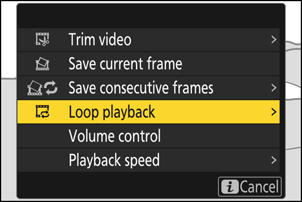
-
Kies [ Startpunt ].
Om een lus in te stellen die begint met het huidige frame, markeert u [ Startpunt ] en drukt u op J
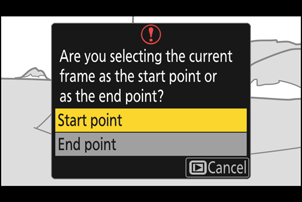
-
Kies het eindpunt van de lus.
- Druk op het midden van de subselector om over te schakelen naar het eindpuntselectiegereedschap ( x ).
- Gebruik de instelwielen om het gewenste afsluitende frame van de lus te selecteren.
- Draai de sub-instelknop één stop om 10 seconden vooruit of achteruit te gaan.
- Draai de hoofdinstelschijf één stop om 10 frames vooruit of achteruit te gaan.
- Druk op 4 of 2 om één frame tegelijk vooruit of achteruit te gaan.

-
Druk op 1 om de lus in te stellen.
- De camera start de lusweergave.
- Druk op 1 , markeer [ Ja ] en druk op J om de lusweergave te beëindigen. Om een nieuwe lus te maken, reset u de start- en eindpunten.
Video-afspeelsnelheden wijzigen
A [
De afspeelsnelheid wijzigen met de hoofd- en subcommandoknoppen
Er is ook een item [ Afspeelsnelheid ] toegevoegd aan de persoonlijke instelling f3 [ Aangepaste bedieningselementen (afspelen) ]. Wanneer dit is toegewezen aan de hoofd- of sub-instelschijf, kan de afspeelsnelheid tijdens het afspelen van video worden gewijzigd door aan de instelschijf te draaien ( 0 Nieuwe functies beschikbaar via “ Hoofdinstelschijf ”/“ Sub-instelschijf ” > “ Video afspelen ” ).
- Als de afspeelsnelheid via het i menu wordt gewijzigd, wordt de nieuwe afspeelsnelheid toegepast op alle videoweergaven.
- Als de afspeelsnelheid wordt gewijzigd met een instelwiel waaraan [ Afspeelsnelheid ] is toegewezen via Aangepaste instelling f3 [ Aangepaste bedieningselementen (afspelen) ], wordt de nieuwe afspeelsnelheid alleen toegepast op de huidige videoweergave.

